您现在的位置是:首页 >学无止境 >使用Visual Studio进行cuda编程配置环境四大坑(附解决方案)网站首页学无止境
使用Visual Studio进行cuda编程配置环境四大坑(附解决方案)
简介使用Visual Studio进行cuda编程配置环境四大坑(附解决方案)
写在前面,用于没有使用过Visual Studio进行cuda编程的同学看,以免在安装环境的时候踩到坑
第一坑:CUDA版本与NVIDIA显卡版本不匹配问题:
安装cuda版本坑,强烈建议看下自己的显卡支持什么版本的cuda,切记不要用最新版的cuda,使用自己能够适配版的cuda即可
如何查看使用什么版本的cuda
打开cmd,输入以下代码(中间的-前面没有空格,没有空格,没有空格)
nvidia-smi
看下图这个位置确定下什么版本的cuda
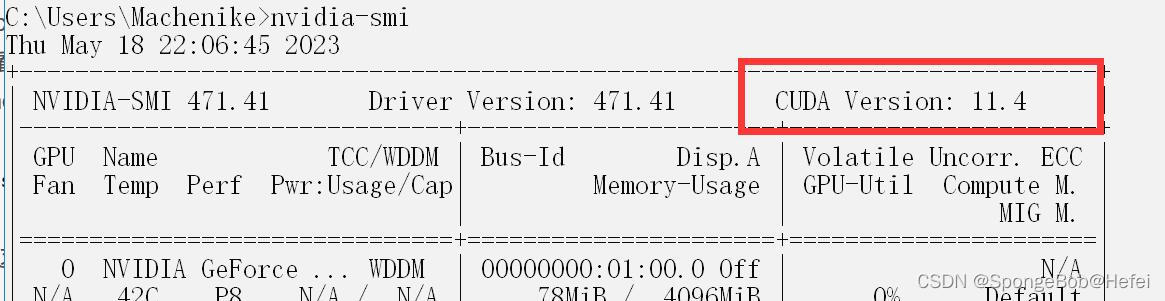
第二坑:VS版本过低导致环境配置无法成功:
网上的博客对于vs进行cuda编程,提供了两种方式,一种是手动配置方式,一种是自动配置方式,这里建议使用第二种,第二种不会有环境问题,且十分简便。
然后vs切记使用2015版本以上的(不包括2015),因为cuda识别不到2015版本的vs,直接安装2019版本的vs,cuda在安装的时候可以直接识别vs,切勿贪版本。如何卸载vs2015可以看这一篇文章
第三坑:CUDA安装位置:
cuda最开始安装的那个位置(即下图一所示的位置)和最后安装三个文件夹(即下图二所示位置)不要放在同一个文件夹里,因为cuda在安装完成以后,会自动的把解压所在的文件夹(即第一个文件夹)删掉,如果最后安装的三个文件夹也在这个文件夹下面,就会安装完成之后把文件给删除了,相当于没装,很多装完cuda发现cuda没了的问题就是这个原因
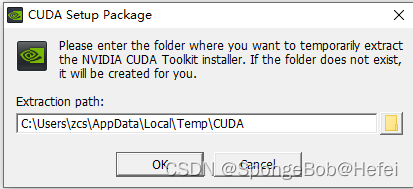
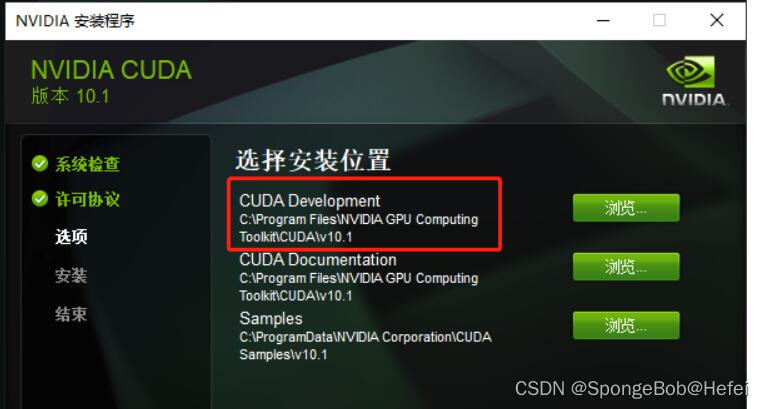
第四坑:CUDA环境配置问题:
CUDA的SDK位置在上图Sample所在的文件夹下(如果你改了三个文件夹的位置的话)
然后系统环境配置如下(没有截全,可以看下面的解释,自己缺少哪个就在path变量里补哪个):

解释如下:
CUDA_PATH 安装完自带的,不需要配置
CUDA_PATH_VXX_X 安装完自带的,不需要配置
CUDA_BIN_PATH 值为:%CUDA_PATH%in
CUDA_LIB_PATH 值为: %CUDA_PATH%libWin32
CUDA_SDK_PATH 值为: 第三坑里的图二里的第三个文件夹(即Sample所在的文件夹)
CUDA_SDK_BIN 值为:%CUDA_SDK_PATH%inWin32
CUDA_SDK_LIB 值为:%CUDA_SDK_PATH%commonlibWin32
//
上图中的win32是32位的系统,如果你的系统是64位的,就是x64和win64,实际情况自己翻下所在文件夹即可,切勿直接照抄
风语者!平时喜欢研究各种技术,目前在从事后端开发工作,热爱生活、热爱工作。






 U8W/U8W-Mini使用与常见问题解决
U8W/U8W-Mini使用与常见问题解决 QT多线程的5种用法,通过使用线程解决UI主界面的耗时操作代码,防止界面卡死。...
QT多线程的5种用法,通过使用线程解决UI主界面的耗时操作代码,防止界面卡死。... stm32使用HAL库配置串口中断收发数据(保姆级教程)
stm32使用HAL库配置串口中断收发数据(保姆级教程) 分享几个国内免费的ChatGPT镜像网址(亲测有效)
分享几个国内免费的ChatGPT镜像网址(亲测有效) Allegro16.6差分等长设置及走线总结
Allegro16.6差分等长设置及走线总结